Hoe afmelden van Minecraft Realms en je werelden downloaden
Als je de gebruikelijke Minecraft-onderbreking neemt, wil je niet blijven betalen voor Minecraft Realms, maar je wilt ook niet je wereld kwijtraken. Zo meld je je af voor Minecraft Realms en behoud je je wereld voor toekomstig gebruik.
Hoe afmelden van Minecraft Realms op Bedrock en Java Edition
In deze tutorial gebruiken we het Microsoft-account als middel om iemands deelname aan Minecraft Realms te stoppen. Voor degenen die de Bedrock-editie op alternatieve platforms gebruiken, kan de verificatie van je abonnement nog steeds worden gevonden in je gekoppelde Microsoft-account, mits de betaling via dat account is verwerkt. Als de transactie echter is uitgevoerd via Google Play, PlayStation, Amazon of iOS, moet je de opties voor abonnementenbeheer opzoeken en openen die exclusief beschikbaar zijn op elk platform.
Je Microsoft-bestelgeschiedenis openen
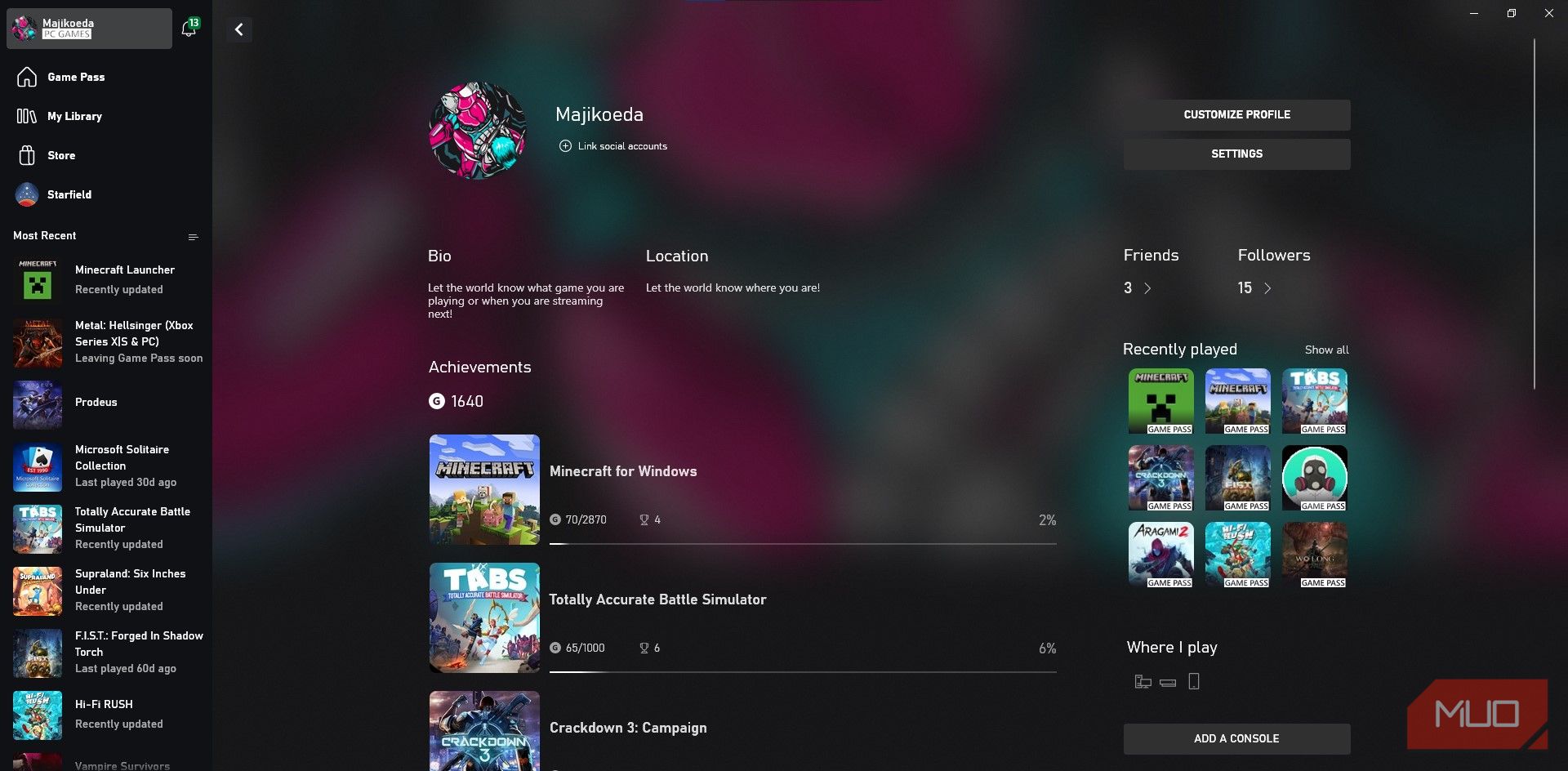
Om naar je Microsoft-account te gaan, kun je deze openen vanuit de Xbox-app op pc. Klik linksboven op je profielnaam en vervolgens op Instellingen > Account > Bestelgeschiedenis weergeven . Dit opent je Microsoft bestelgeschiedenis .
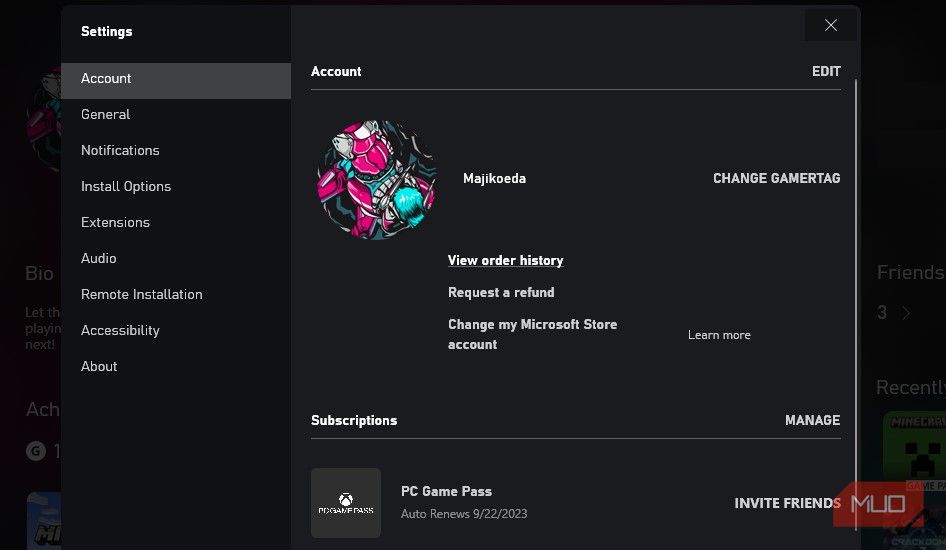
Je kunt ook rechtstreeks naar Microsoft Services & Subscriptions gaan en daar zul je uiteindelijk uitkomen.
Beheer je Minecraft Realms abonnementen en meld je af
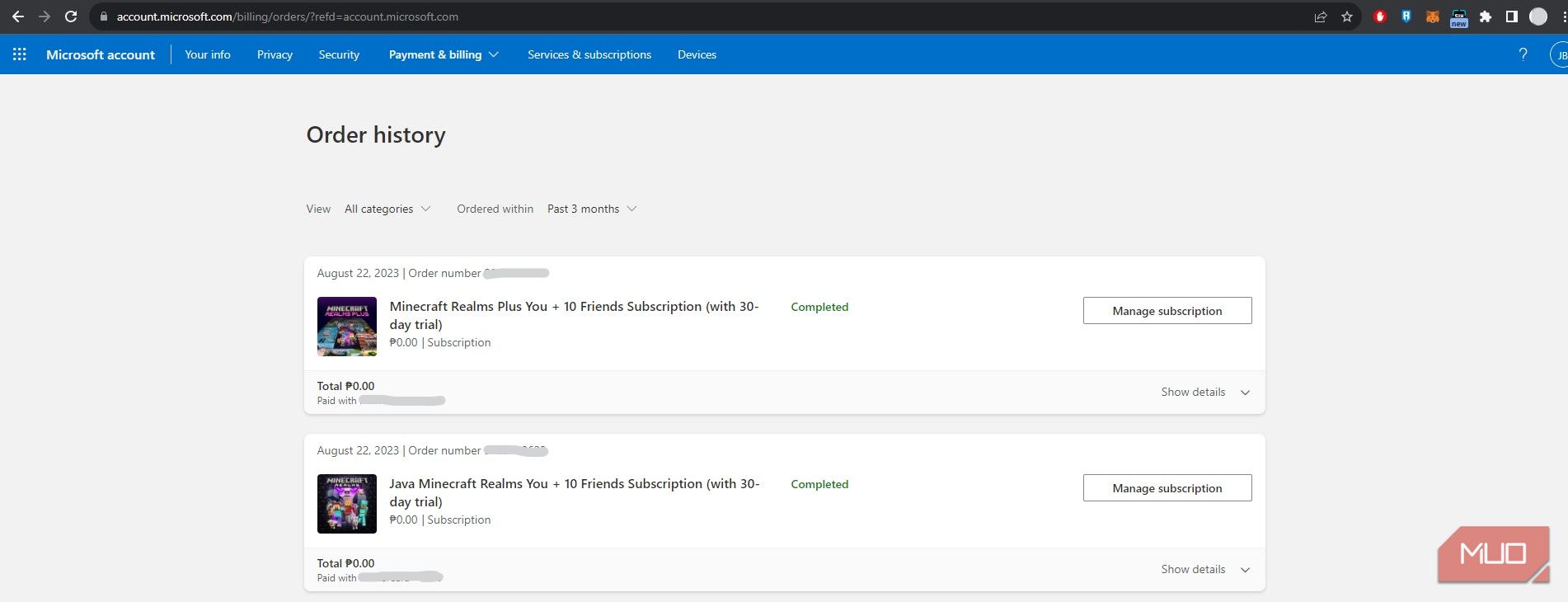
Als je de bestelgeschiedenispagina bekijkt, zoek dan je Minecraft Realms abonnement op en klik op “Abonnement beheren”. Deze actie leidt je naar de eerder genoemde pagina Services & Abonnementen.

Om naar de beheerpagina van je Minecraft Realms abonnement te gaan, navigeer je naar de optie “Beheren” in het bijbehorende menu aan de rechterkant van het scherm.
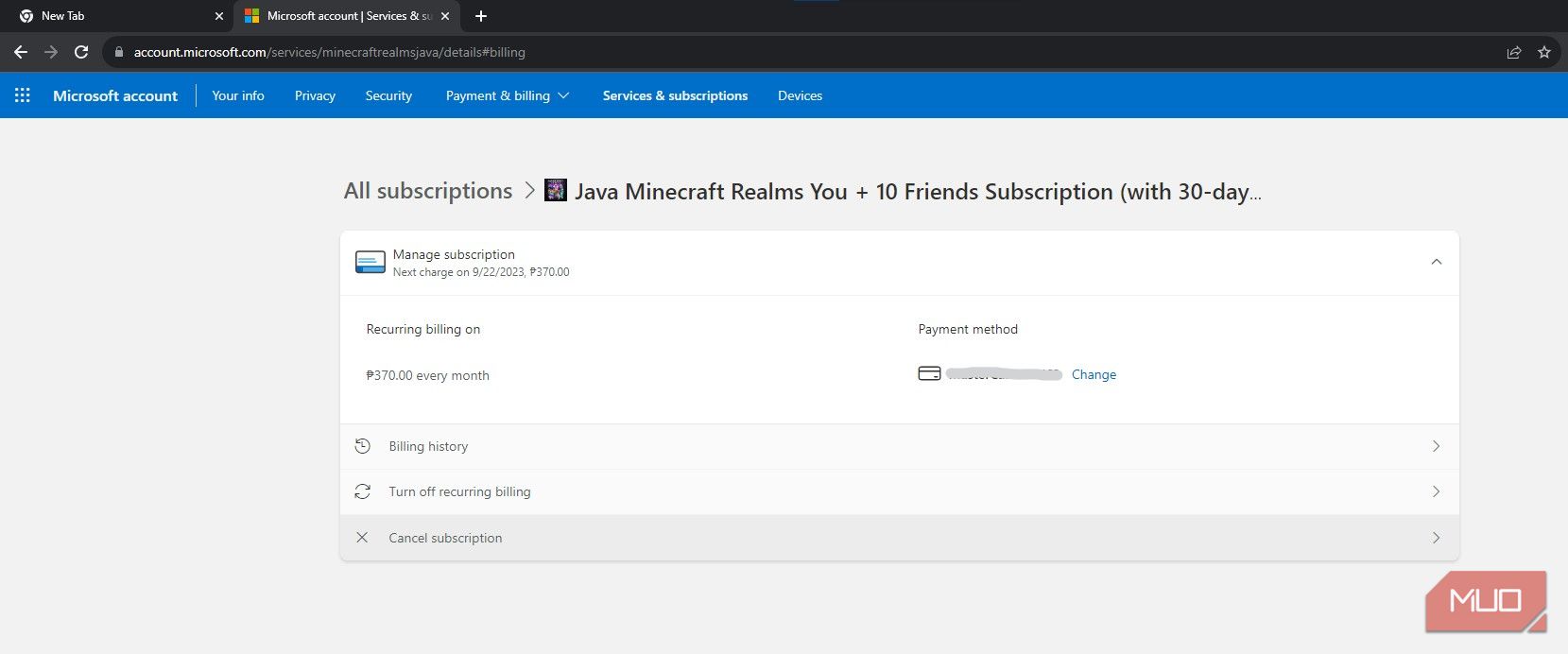
Als je op de link klikt, verschijnt er een nieuwe webpagina waar je de optie “Abonnement opzeggen” kunt vinden.
Wat gebeurt er nadat ik me heb afgemeld bij Minecraft Realms?
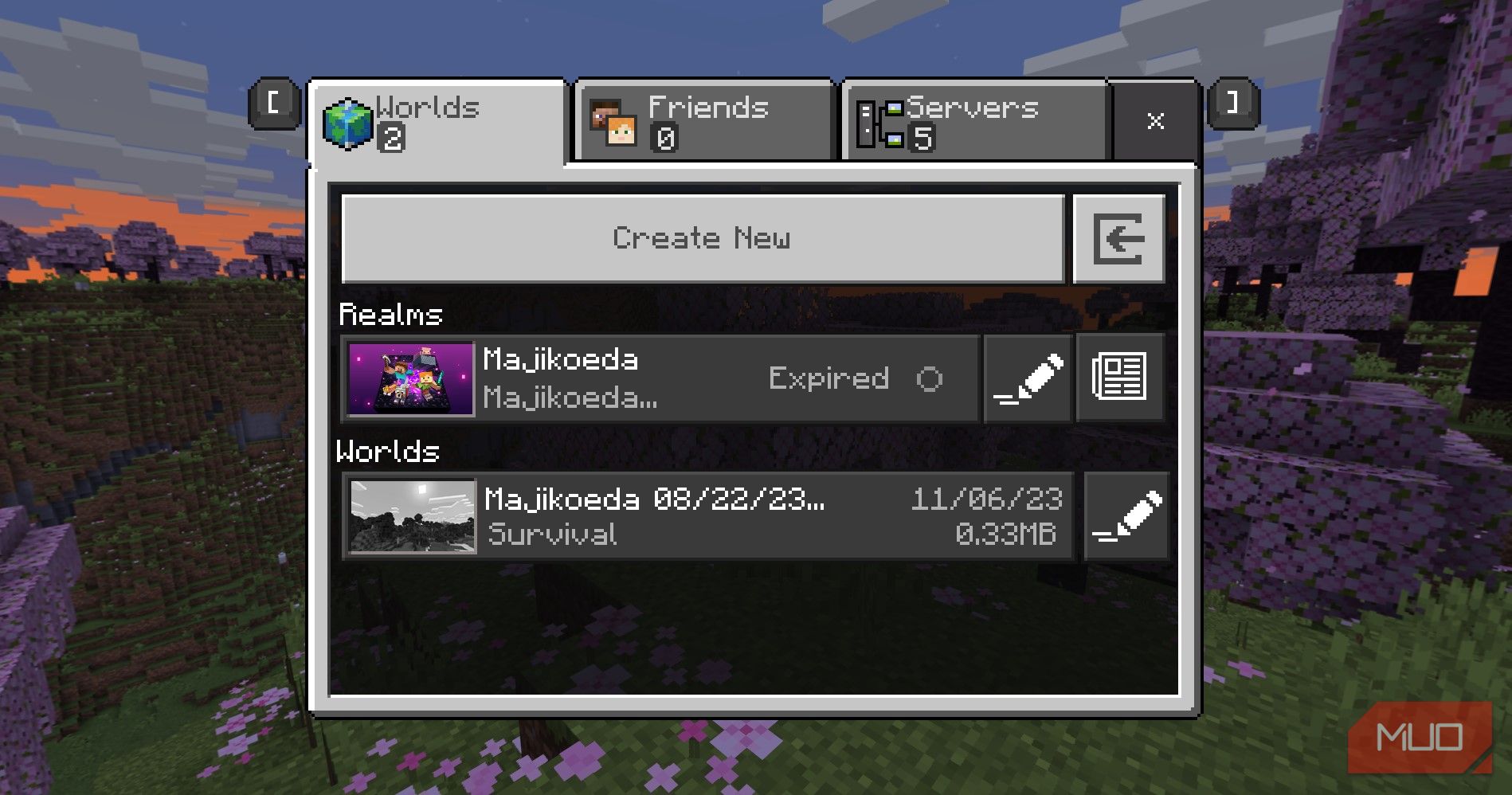
Wanneer je je abonnement op Minecraft Realms beëindigt, wordt je toegang niet onmiddellijk ingetrokken. Je behoudt deze toegang tot het einde van de huidige factureringscyclus. Bij beëindiging zijn bepaalde privileges en functies echter mogelijk niet langer voor je beschikbaar.
In zowel de Java- als de Bedrock-editie geldt dat wanneer je persoonlijke server inactief is, jij of je kennissen geen toegang hebben tot je wereld. Bovendien heb je op de Bedrock-editie geen toegang meer tot de gratis marktplaatsbronnen die bij Realms Plus horen als je server inactief blijft.
Hoewel je toegang tot de Realms-wereld niet onmiddellijk wordt beëindigd, is het belangrijk om te weten dat er nog steeds back-upbestanden worden bijgehouden. Houd er echter rekening mee dat deze back-ups slechts achttien maanden door de Realms-servers worden bewaard. Om ervoor te zorgen dat je altijd toegang hebt tot je Minecraft Realms back-ups voor offline spelen of gebruik met andere server hosts, is het noodzakelijk om het proces voor het downloaden van dergelijke back-ups te begrijpen. Dit is inclusief het gebruik van gratis Minecraft server hosting opties als je ervoor kiest om alternatieve oplossingen te verkennen.
Hoe je Minecraft Realms Worlds kunt downloaden nadat je je hebt afgemeld
Om te voorkomen dat je je back-upgegevens kwijtraakt, is het aan te raden om ze op een lokaal apparaat op te slaan. Het proces van het downloaden en lokaliseren van de opgeslagen back-ups kan worden uitgevoerd met behulp van de volgende stappen.
Je wereld downloaden op Minecraft Java Edition

Om een back-up te maken van een Java Edition Realm-universum, kies je de Realm die het domein omvat dat je wilt behouden en klik je op “Configureren”.

Kies vervolgens het domein waarvan u een back-up wilt maken en klik op “World Backups
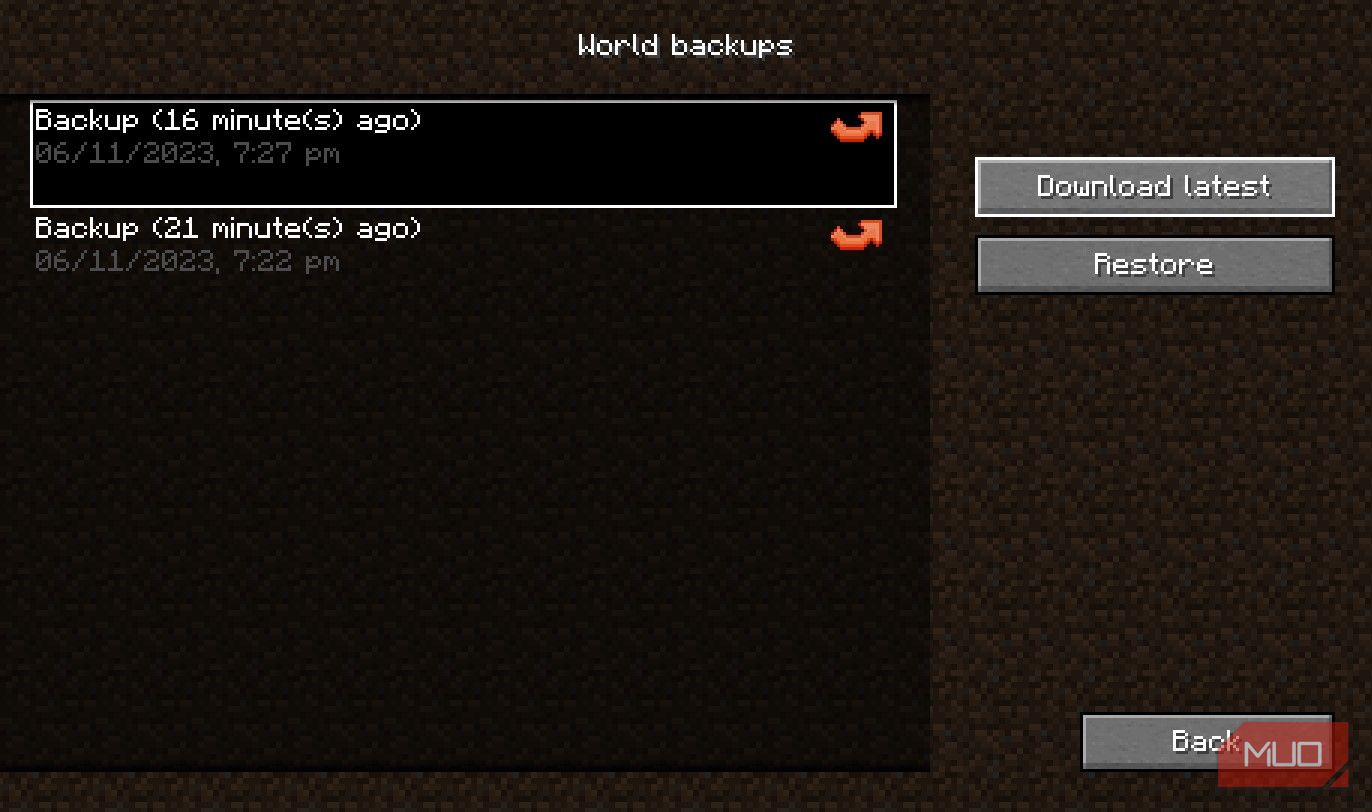
Uiteindelijk hebt u de optie om de meest recente back-up te downloaden door te klikken op “Download latest” of een bepaalde back-up te selecteren waarvoor u gegevens wilt bewaren door deze uit de beschikbare lijst te kiezen.
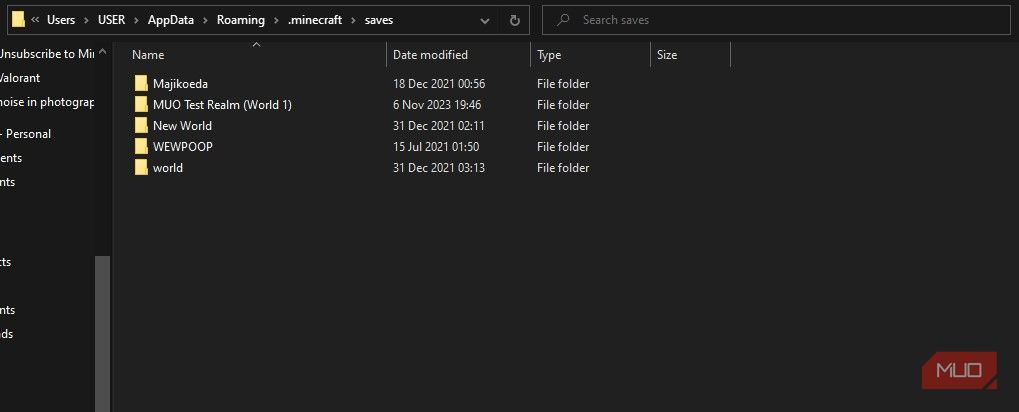
Na het opslaan van de inhoud verschijnt deze in je eigen spelerswereld, geïdentificeerd met de gebruikersnaam “Majikoeda”. Als je de gegevens wilt overzetten naar een ander apparaat of cloudopslagplatform zoals Google Drive, staat het bestand in AppData/Roaming/.minecraft/saves. Deze map kan ook dienen om extra Minecraft-kaartbestanden te downloaden.
Je wereld downloaden op Minecraft Bedrock Edition
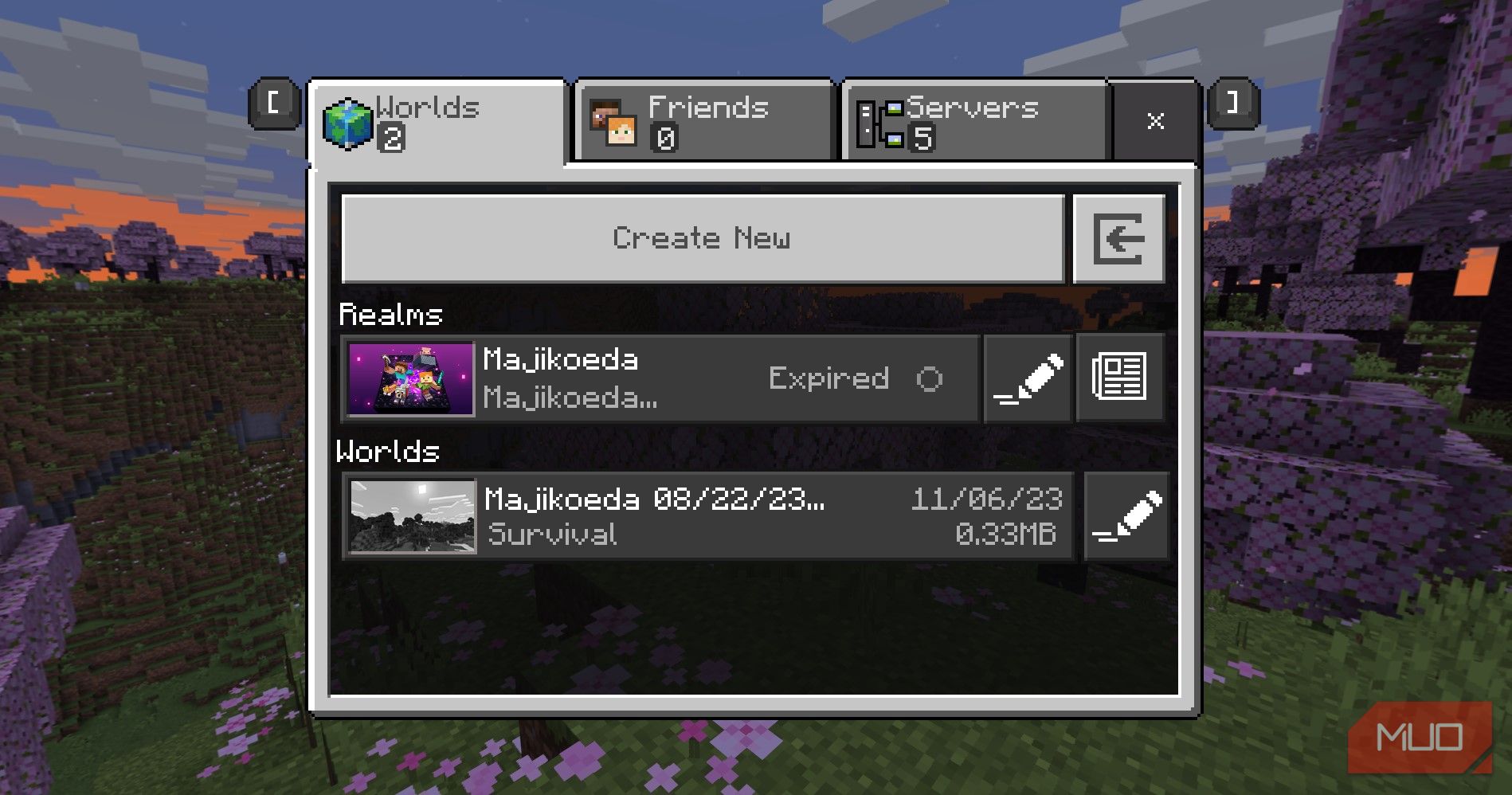
Klik eerst op ‘Play’ om het proces te starten. Navigeer vervolgens naar de sectie ‘Realm’s’ en selecteer de specifieke Realm waarvan je een back-up wilt maken door op het potloodpictogram ernaast te klikken.
Volg deze stappen om toegang te krijgen tot de bewerkingsfunctionaliteit voor een specifieke wereld in de Realm-sectie van de app:1. Navigeer naar de Realm-sectie op het apparaat of platform van je voorkeur.2. Zoek de wereld die je wilt bewerken.3. Klik op de wereld in kwestie.4. Zodra je de wereld hebt geselecteerd, klik je op “Bewerk wereld” om verder te gaan met de nodige aanpassingen of wijzigingen.
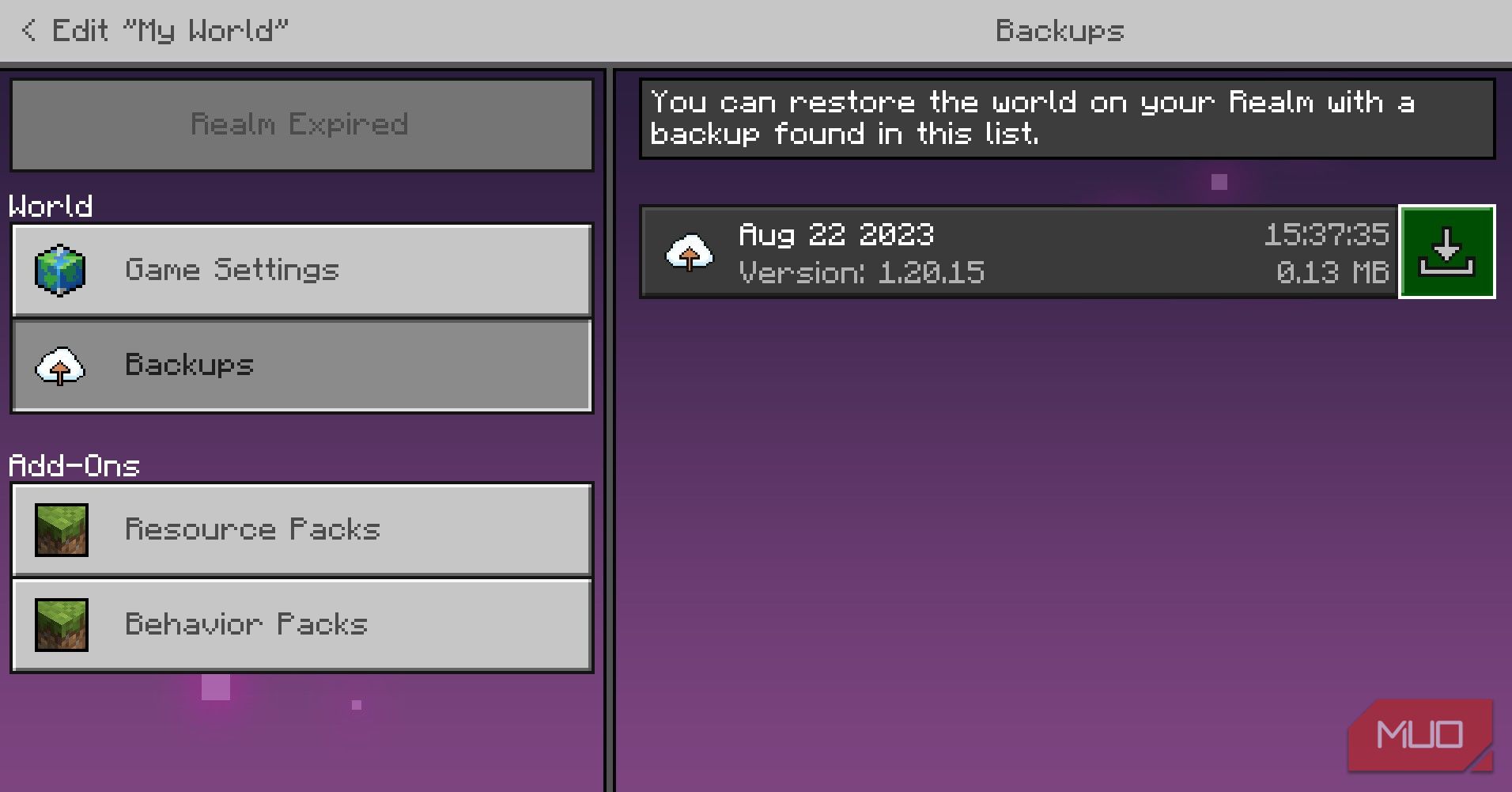
Volg deze stappen om een specifiek back-upbestand te downloaden uit de lijst met beschikbare back-ups:1. Navigeer naar de sectie “Back-ups” in het configuratiescherm van uw hosting.2. Selecteer het gewenste back-upbestand. Zoek en selecteer het gewenste back-upbestand door op het bijbehorende downloadpictogram te klikken. Merk op dat als u slechts één back-up beschikbaar hebt, het downloaden automatisch wordt gestart als u deze selecteert.
Na het ophalen van een back-upbestand, zal het toegankelijk zijn binnen het individuele spelerssegment waardoor losgekoppelde gameplay mogelijk is.
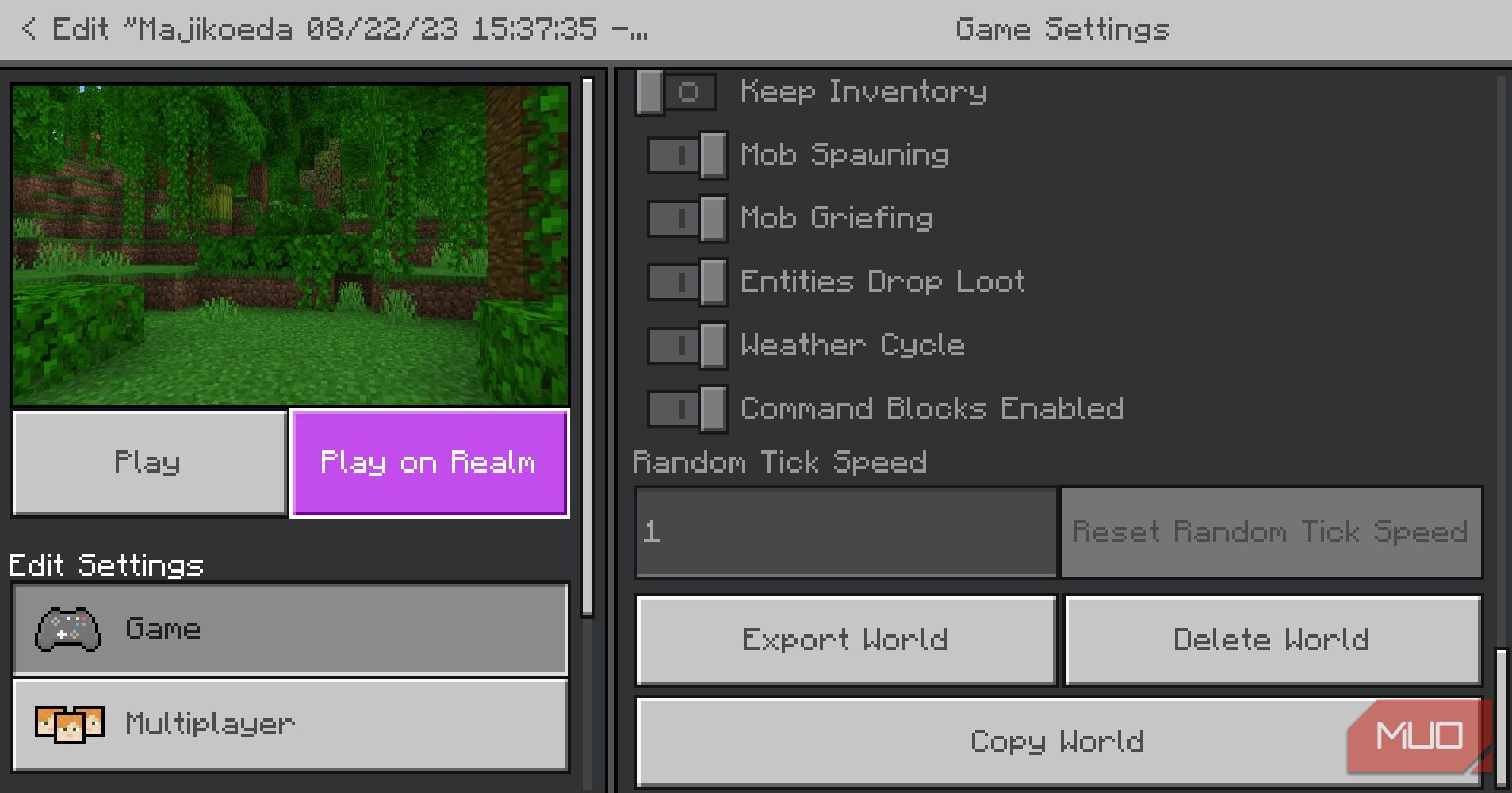
Terugkeren naar een eerder opgeslagen spel in “Minecraft” op de Bedrock Edition kan door te klikken op het potloodpictogram naast de downloadbare back-up voor één speler. Hierdoor kan het spel op een later moment naadloos worden hervat als de speler zich opnieuw heeft aangemeld. Je kunt er ook voor kiezen om naar de onderkant van het scherm te navigeren en de optie “Export World” te selecteren. Dit is een handigere manier om toegang te krijgen tot de spelgegevens, aangezien het lastig is om de wereldbestanden van Bedrock Edition op persoonlijke apparaten te vinden.
Verlies je Minecraft Realm niet als je bent uitgeschreven
Als je terugdenkt aan vroeger dagen Minecraft spelen met vrienden, verlang je vaak nostalgisch terug naar die geliefde virtuele rijken die inmiddels zijn verdwenen. Het vooruitzicht om het grillige landschap van Minecraft opnieuw te betreden is onzeker, maar de mogelijkheid blijft bestaan dat iemand zich opnieuw ondergedompeld voelt in de digitale grenzen, samen met bekende vrienden. Het herbeleven van een wereld die voor langere tijd is blijven liggen, roept een onbeschrijfelijk gevoel op. Dit zet ons aan om na te denken over het bewaren van deze herinneringen door de Minecraft Realms-werelden toegankelijk te houden voor toekomstige ontspannen verkenningen.